Σήμερα, η τεχνολογία AI έχει εισέλθει στη φάση εφαρμογής. Υπάρχουν όλο και περισσότερες χρήσεις. Το Stable Diffusion, για παράδειγμα, είναι ένα μοντέλο τεχνητής νοημοσύνης που δημιουργεί εικόνες. Δεν ακούγεται εύκολο να χειριστεί κανείς την τεχνητή νοημοσύνη για τους μέσους ανθρώπους, αν και ποτέ δεν ήμασταν πιο κοντά στην προηγμένη τεχνολογία. Επομένως, αυτό το άρθρο σκοπεύει να μιλήσει για το πώς να το κάνετε αναβαθμίστε μια εικόνα στο Stable Diffusion, ώστε να μπορέσουμε να καλύψουμε τη διαφορά με την τεχνολογία αιχμής.
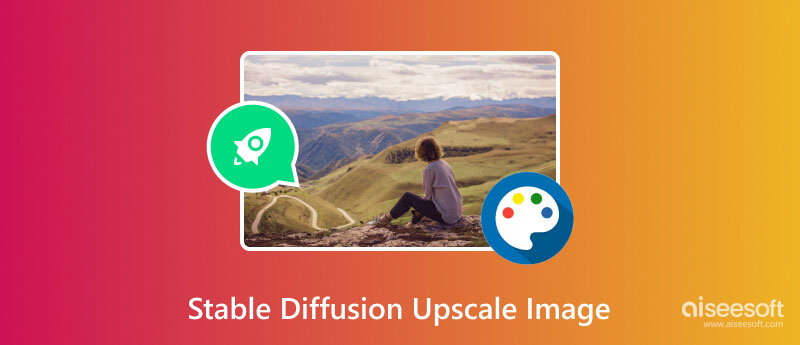
Όπως αναφέρθηκε προηγουμένως, το Stable Diffusion είναι ένα μοντέλο AI και ένα πρόγραμμα υπολογιστή για τη δημιουργία εικόνων με προτροπές κειμένου. Λειτουργεί πολύ όπως άλλα μοντέλα παραγωγής τεχνητής νοημοσύνης, όπως το ChatGPT. Για παράδειγμα, εάν εισάγετε apple, θα παρήγαγε μια εικόνα ενός μήλου. Επιπλέον, μπορείτε να εισαγάγετε περισσότερες λέξεις για να περιγράψετε το μήλο και στη συνέχεια θα δημιουργήσει ένα μήλο ανάλογα.
Επιπλέον, το Stable Diffusion έχει τη δυνατότητα να αναβαθμίζει τις εικόνες. Σας επιτρέπει να προσθέτετε ή να αντικαθιστάτε στοιχεία σε μια εικόνα, η οποία ονομάζεται inpainting. Επιπλέον, μπορείτε να επεκτείνετε μια εικόνα και να την κάνετε μεγαλύτερη, κάτι που ονομάζεται outpainting.
Δεδομένου ότι το μοντέλο Stable Diffusion είναι ανοιχτού κώδικα, ο καθένας μπορεί να το χρησιμοποιήσει δωρεάν.
Από προεπιλογή, το Stable Diffusion είναι ένα πρόγραμμα που βασίζεται σε εντολές. Για να χρησιμοποιήσετε το Stable Diffusion για να αναβαθμίσετε μια εικόνα στον υπολογιστή σας, έχετε μάθει τις γραμμές εντολών. Αυτό είναι πολύ περίπλοκο για τους μέσους ανθρώπους. Τα καλά νέα είναι ότι υπάρχουν διαθέσιμα GUI. Χρησιμοποιούμε σταθερή αναβάθμιση διάχυσης ως παράδειγμα εδώ.
Πρέπει να έχετε έναν υπολογιστή με Windows 11/10/8/8.1 με ελάχιστη δωρεάν αποθήκευση 10 GB. Αρχικά, εγκαταστήστε την Python από την επίσημη ιστοσελίδα, η οποία είναι μια γλώσσα προγραμματισμού.
Στη συνέχεια, μεταβείτε στον ιστότοπο του Git (https://git-scm.com/download/win), πραγματοποιήστε λήψη της σωστής ρύθμισης και ακολουθήστε τις οδηγίες που εμφανίζονται στην οθόνη για να το εγκαταστήσετε στον υπολογιστή σας. Φροντίστε να επιλέξετε Git από τη γραμμή εντολών και επίσης από λογισμικό τρίτου κατασκευαστή πότε προσαρμόζοντας το περιβάλλον της διαδρομής σας.
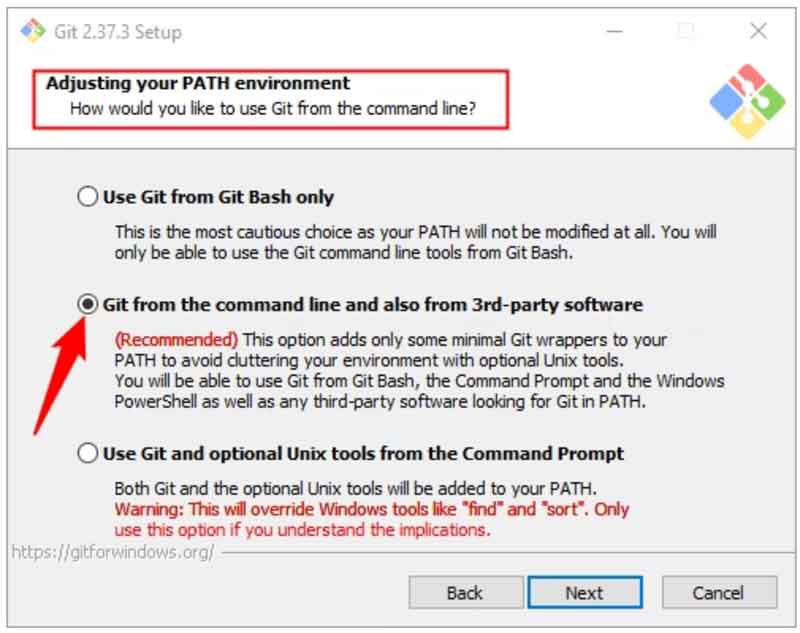
Στη συνέχεια, επισκεφθείτε τη διεύθυνση https://github.com/AUTOMATIC1111/stable-diffusion-webui, κάντε κλικ στο Κώδικας κουμπί και πατήστε Λήψη ZIP. Ανοίξτε το αρχείο αρχειοθέτησης σε μια Εξερεύνηση αρχείων και εξαγάγετε τα περιεχόμενα οπουδήποτε θέλετε να εκτελέσετε το Stable Diffusion.
Πρέπει επίσης να κάνετε λήψη των Stable Diffusion Checkpoints από τη διεύθυνση https://huggingface.co/CompVis/stable-diffusion-v-1-4-original. Βάλτε τα στο σωστό φάκελο. Για το WebUI του AUTOMATIC1111, η διαδρομή θα είναι C:\stable-diffusion-webui\models\Stable-diffusion.
Ξεκινήστε το Stable Diffusion WebUI. Εάν εγκαταστήσετε το μοντέλο Stable Diffusion, πρέπει να αναβαθμίσετε μια εικόνα με μια γραμμή εντολών σε ένα παράθυρο τερματικού. μεταβείτε στο Πρόσθετα καρτέλα στο WebUI.
Εάν έχετε δημιουργήσει μια εικόνα που θέλετε να αναβαθμίσετε, κάντε κλικ Αποστολή στο Extras για να το φορτώσετε απευθείας στο παράθυρο αναβάθμισης. Διαφορετικά, εντοπίστε την επιθυμητή εικόνα σε ένα παράθυρο της Εξερεύνησης αρχείων και σύρετέ την και αποθέστε την στο Πρόσθετα Tab.
Για ομαδοποίηση πολλαπλών εικόνων αναβάθμισης στο Stable Diffusion, μεταβείτε στο Διαδικασία παρτίδας υποκαρτέλα και αποθέστε τα όλα στη διεπαφή.
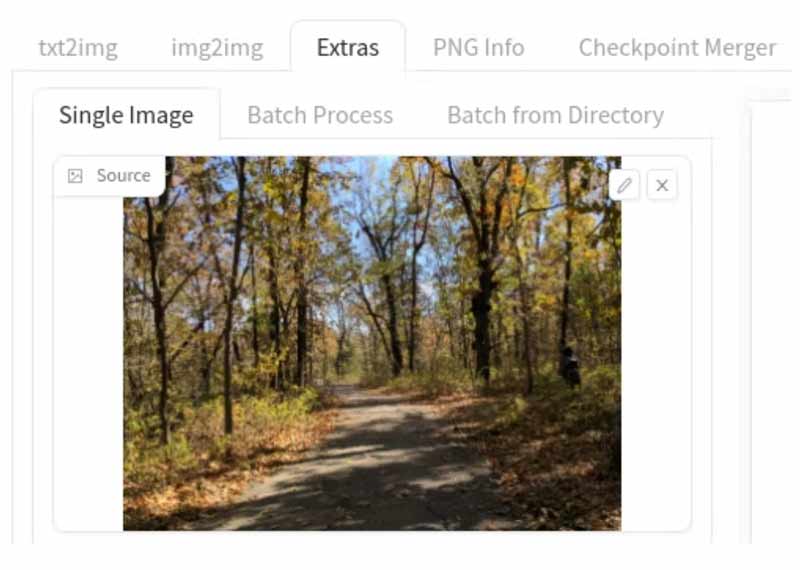
Υπάρχουν δύο τρόποι για να αλλάξετε το μέγεθος της εικόνας, Κλίμακα κατά και Κλίμακα σε. Το πρώτο σάς επιτρέπει να πολλαπλασιάσετε την ανάλυση της εικόνας. Για παράδειγμα, μια εικόνα με 512 x 512 θα αναβαθμιστεί σε 1024 x 1024 αν τη ρυθμίσετε σε 2. Αυτό σας δίνει τη δυνατότητα να εισαγάγετε μια συγκεκριμένη ανάλυση.

Στη συνέχεια, επιλέξτε έναν αλγόριθμο αναβάθμισης στη λίστα. Για φωτογραφίες, καλύτερα να διαλέξετε ESRGAN_4x. Οι πίνακες μπορούν να χρησιμοποιηθούν R-ESRGAN 4x+, και το anime μπορεί να χρησιμοποιηθεί R-ESRGAN 4x+ Anime6B.
Εφόσον τελειώσετε με τις ρυθμίσεις αναβάθμισης της σταθερής διάχυσης, κάντε κλικ στο Δημιουργία κουμπί και περιμένετε να ολοκληρωθεί η διαδικασία. Μπορεί να χρειαστεί λίγος χρόνος ανάλογα με τον αλγόριθμο αναβάθμισης που χρησιμοποιείτε. Στη συνέχεια, μπορείτε να βρείτε την αναβαθμισμένη εικόνα στο φάκελο εξόδων.
Είναι τόσο περίπλοκη η ρύθμιση όλων των εφαρμογών τεχνητής νοημοσύνης; Η απάντηση είναι όχι. Aiseesoft Image Upscaler Online, για παράδειγμα, είναι μια από τις πιο εύκολες εφαρμογές που υποστηρίζονται από AI. Η διεπαφή χρήστη που βασίζεται στον ιστό απλοποιεί τη ροή εργασίας και δεν σας ζητά να εγκαταστήσετε τίποτα στον σκληρό σας δίσκο, καθώς λειτουργεί στο διαδίκτυο. Σε αντίθεση με άλλες εφαρμογές ιστού, δεν χρειάζεται να εγγραφείτε για λογαριασμό με τα προσωπικά σας στοιχεία ή να εγγραφείτε σε ένα πρόγραμμα. Με άλλα λόγια, η εναλλακτική του Stable Diffusion σάς επιτρέπει να αναβαθμίσετε μια εικόνα δωρεάν. Εδώ είναι τα βήματα για να ολοκληρώσετε τη δουλειά.


Μπορεί το Stable Diffusion να κάνει 4K;
Ναι, το Stable Diffusion μπορεί να επεξεργαστεί οποιαδήποτε εικόνα χρησιμοποιώντας AI συμπεριλαμβανομένου Ανάλυση 4K. Ωστόσο, αυτό απαιτεί πολλή δωρεάν χωρητικότητα αποθήκευσης. Εάν σκοπεύετε να ρετουσάρετε εικόνες 4K, καλύτερα να ελέγξετε πρώτα το χώρο σας. Επιπλέον, το Stable Diffusion μπορεί να αναβαθμίσει τις εικόνες σε 4K με τη δυνατότητα Scale.
Χρειάζεστε μια καλή GPU για Stable Diffusion;
Το Stable Diffusion απαιτεί GPU με τουλάχιστον 6 GB VRAM, συμπεριλαμβανομένων των περισσότερων σύγχρονων GPU της NVIDIA. Επιπλέον, χρειάζεται τουλάχιστον 10 GB δωρεάν αποθηκευτικού χώρου για τη ρύθμιση και τη δημιουργία εικόνων. Καλύτερα να ελέγξετε το υλικό σας πριν αναβαθμίσετε τις εικόνες σας με το Stable Diffusion.
Είναι καλύτερο το Stable Diffusion 1.5;
Με την προσθήκη αρνητικής προτροπής, το Stable Diffusion 1.5 αποδίδει γενικά καλύτερα, αν και η μεσαία εικόνα έχει δυνητικά φτωχότερη στοίχιση υπότιτλων. Το Stable Diffusion 2 περιλαμβάνει πιο δραστικές βελτιώσεις, αλλά η συνολική απόδοση δεν είναι τόσο καλή όσο η SD 1.5.
Συμπέρασμα
Αυτός ο οδηγός έχει δείξει πώς να αναβαθμισμένες εικόνες με σταθερή διάχυση. Ως χρήση τεχνητής νοημοσύνης, αυτό το πρόγραμμα μπορεί να δημιουργήσει εικόνες από κείμενο ή παλιές φωτογραφίες. Επιπλέον, μπορεί να σας βοηθήσει να πολυτελείς παλιές εικόνες. Ακολουθώντας τα βήματά μας, μπορείτε να εγκαταστήσετε, να ρυθμίσετε και να χρησιμοποιήσετε το πρόγραμμα γρήγορα. Το Aiseesoft Image Upscaler Online είναι η καλύτερη εναλλακτική λύση για αρχάριους και μέσους ανθρώπους. Εάν έχετε άλλες ερωτήσεις σχετικά με αυτό το πρόγραμμα, μη διστάσετε να αφήσετε ένα μήνυμα παρακάτω.

Το Video Converter Ultimate είναι εξαιρετικός μετατροπέας βίντεο, πρόγραμμα επεξεργασίας και ενισχυτής για μετατροπή, βελτίωση και επεξεργασία βίντεο και μουσικής σε 1000 μορφές και πολλά άλλα.
100% ασφαλής. Χωρίς διαφημίσεις.
100% ασφαλής. Χωρίς διαφημίσεις.